Как сделать скриншот на компьютере и телефоне
Рассмотрим стандартные способы сделать снимок экрана, не предусматривающие установки сторонних программ.
Сделать скриншот на ноутбуке или на телефоне очень просто / фото ua.depositphotos.comСделать скриншот на компьютере или на телефоне проще, чем кажется на первый взгляд. Скриншот — это снимок экрана, и существует несколько простых способов его сделать.
Сделать скриншот на телефоне или ноуте можно как при помощи встроенных в устройства функций, так и благодаря установленным специальным программам. Мы рассмотрим стандартные способы, не предусматривающие загрузки сторонних программ.
- Как сделать скриншот на Самсунге
- Как сделать скриншот на Айфоне
- Как сделать скриншот на компьютере
- Как сделать скриншот на Маке
Кстати, ранее мы рассказывали, как подключить Wi-Fi без света и что делать, чтобы интернет работал.
Видео дня
Как сделать скриншот на СамсунгеЕсли желаете сделать скриншот на Самсунг, одновременно нажмите клавиши «выключение» и «громкость вниз». Иногда их нужно будет подержать секунду-другую.
Иногда их нужно будет подержать секунду-другую.
На более ранних моделях смартфонов, которые имеют кнопку «Домой» (посерединке внизу экрана), нужно нажимать ее и кнопку «выключение» и держать одну-две секунды.
Другой способ сделать скриншот на Самсунг / фото samsung.comЕсли все получилось, слева вверху появится значок «картинки». Также готовые скрины можно поискать в разделе «Галерея», папка «Мои файлы».
Но есть еще один способ сделать скрин на «Андроиде» — через меню быстрого доступа. Для этого надо потянуть пальцем экран сверху вниз, чтобы выпало похожее, как на картинках ниже, меню. Среди разных функций там будет и нужная нам — «Сделать снимок экрана». Если она не подписана, ищите символ ножниц.
На «Андроидах» в быстром меню есть специальная функция для скриншотов / фото УНИАНЧтобы получился скрин, достаточно кликнуть по этой кнопке, и смартфон сам сделает снимок, свернув перед этим «быстрое меню».
На моделях iPhone X и новее нужно одновременно нажать клавишу увеличения громкости и боковую кнопку включения и сразу отпустить.
Сделать скриншот на айфоне совсем не сложно / фото apple.comНа более ранних моделях Айфонов, у которых есть большая кнопка внизу экрана (Touch ID), нужно нажать одновременно ее и боковую клавишу включения и быстро отпустить.
Скриншот на более ранних версиях Айфона / фото apple.comА если вы совсем «ретроград» и пользуетесь одними из первых моделей iPhone, вам нужно одновременно нажать и быстро отпустить кнопки «Домой» (тот же Touch ID) и включения, которая расположена сверху.
У старых Айфонов кнопка включения — сверху / фото apple.comЕсли версия операционной системы у вашего Айфона — iOS 11 и новее, сделанный снимок должен появиться в левом нижнем углу экрана. Чтобы его открыть, нажмите на него, а для удаления смахните влево. А вообще, скриншоты на iPhone хранятся в программе «Фото», где нужно найти папку «Альбомы», затем «Типы медиафайлов» и наконец — «Снимки экрана».
А вообще, скриншоты на iPhone хранятся в программе «Фото», где нужно найти папку «Альбомы», затем «Типы медиафайлов» и наконец — «Снимки экрана».
А вот если вы хотите сделать запись экрана на Айфон, необходимо:
- В меню «Настройки» найти раздел «Пункт управления» и нажать в нем кнопку «Добавить» (зеленый плюс) напротив функции «Запись экрана».
- Затем открыть меню «Пункт управления» и кликнуть по серой кнопочке «Запись» (это серая точка в кольце), после чего начнется обратный отсчет времени в три секунды.
- Для записи экрана выходим из меню «Пункт управления».
- Остановить запись экрана можно войдя в «Пункт управления» и нажав красную кнопку записи. Либо кликнуть в красной панели состояния сверху экрана по кнопке «Остановить».
Сохраненные записи экрана на Айфоне можно найти в программе «Фото».
Читайте также:
Как сделать скриншот на компьютереСкриншот на ноутбуке и на компьютере, которые работают на ОС Windows, делаются одинаково.
На клавиатурах установлена специальная кнопка Print Screen, которая сделает вам снимок экрана. Чаще всего ее подписывают сокращенно — PrtScr, PrtSc, Prt Scr или Print Scrn. На некоторых ноутах она работает в паре с клавишей Fn.
На клавиатурах сделана специальная кнопка для скриншотов — Print Screen / фото УНИАННо важно помнить, что сделанный так снимок попадает в буфер обмена, и если после этого вы что-либо скопируете, скриншот пропадет. Поэтому лучше сразу его куда-то сохранить. Сделать это можно, например, при помощи стандартной программы Paint — открываем ее, «вставляем» скриншот (клавиши Ctrl+V одновременно) и сохраняем картинку. В этой же программе можно и отредактировать готовый скрин, например — обрезать.
Сохранить скриншот на компе можно через программу «Пейнт» / фото УНИАНЧтобы сделать скрин на компе, еще можно использовать комбинацию клавиш Win + PrntScr (все подобные комбинации нажимаем одновременно). Клавиша Win на клавиатуре обозначается четырмя скошенными квадратиками — логотипом ОС Windows.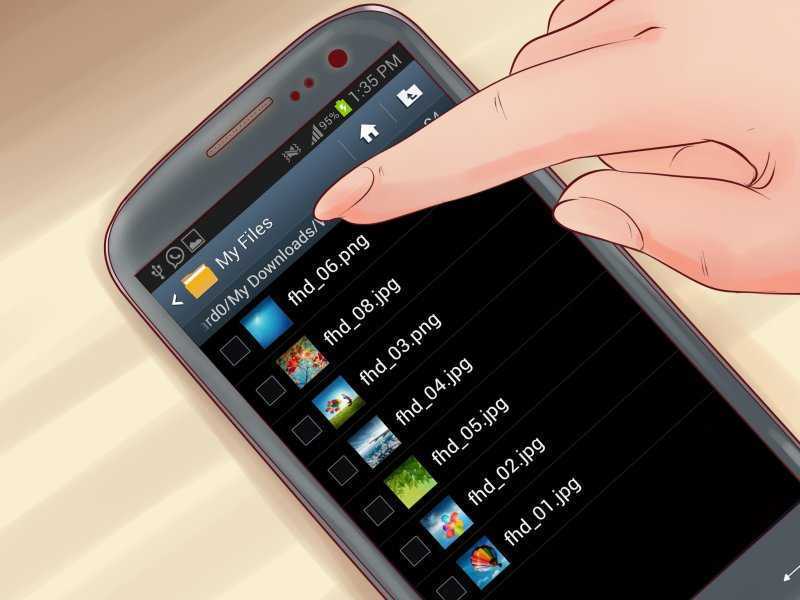 Сделанные скриншоты сразу сохраняются в папку «Снимки экрана» (ищите ее через «Пуск» -> папка «Изображения»).
Сделанные скриншоты сразу сохраняются в папку «Снимки экрана» (ищите ее через «Пуск» -> папка «Изображения»).
Если необходим скриншот конкретного участка экрана, есть два способа. Один из них — комбинация трех клавиш Win + S + Shift. После их нажатия появится функция, позволяющая выделить необходимый фрагмент экрана и отправит этот кусочек в буфер обмена. Как и в первом случае, сохранить себе снимок навсегда можно в программе Paint.
Скрин участка экрана можно сделать, нажав комбинацию Win + S + Shift / экрана фото УНИАНВ ОС Windows есть еще такая программка, как «Ножницы«. Она тоже позволяет «вырезать» желаемую область экрана и сразу сохранить ее где вам нужно.
Скриншот части экрана можно сделать при помощи программы «Ножницы» / фото УНИАНКак сделать скриншот на МакеСделать скрин на маке можно при помощи нажатия и удерживания комбинации клавиш Shift + Command + 3 (это цифра три если что). Если появится миниатюра в углу экран, по ней можно кликнуть и отредактировать снимок. Либо дождаться, пока скрин сохранится на рабочем столе.
Если появится миниатюра в углу экран, по ней можно кликнуть и отредактировать снимок. Либо дождаться, пока скрин сохранится на рабочем столе.
А если нужен снимок не всего экрана, а отдельной его части, используем комбинацию Shift + Command + 4. Когда появится значок в виде плюсика с кружком по центру, можно будет выбрать тот кусок экрана, который вы хотите заскринить. Для перемещения выбранной области, нажмите и удерживайте «пробел». Чтобы создать снимок, отпустите мышку или трекпад.
Сделать скрин на Маке можно простыми комбинациями клавиш / фото ua.depositphotos.comВас также могут заинтересовать новости:
- Как сэкономить заряд батареи: советы для пользователей Android и iPhone
- Нужно ли выключать из розетки все на ночь: 7 приборов, которые лучше отключить
- Как не нужно спасать телефон, упавший в воду: 3 основных ошибки
Как сделать скриншот экрана на телефоне ThL 5000
Рейтинг телефона:
- 1
- 2
- 3
- 4
- 5
(4.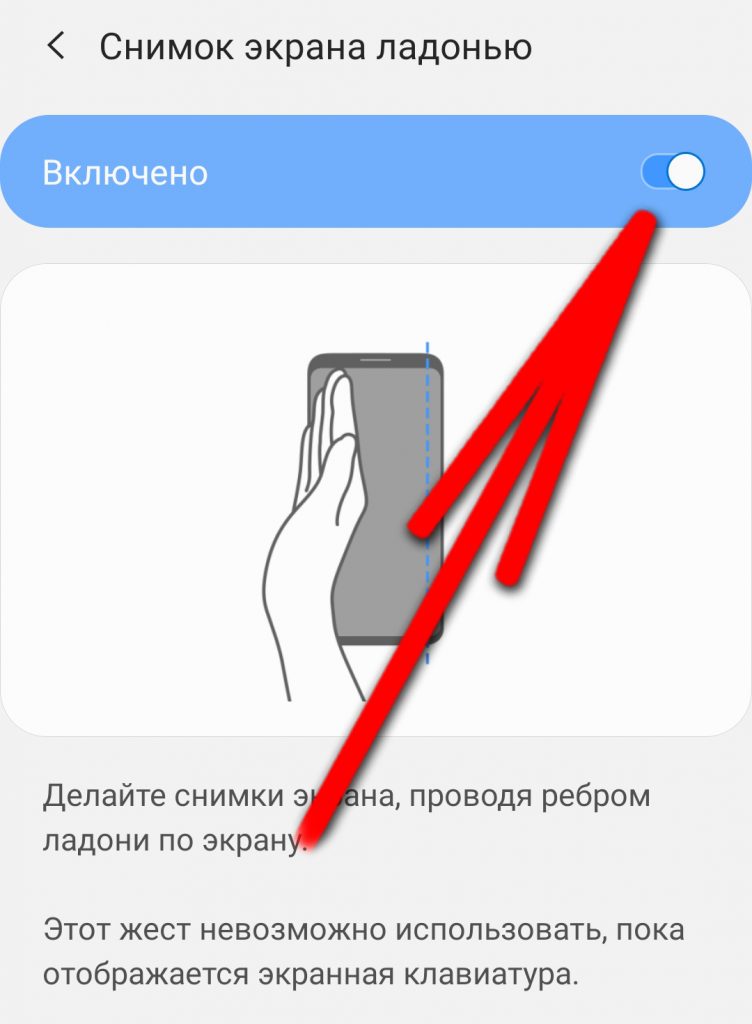 5 — 4 голосов)
5 — 4 голосов)
Современный смартфон обладает рядом полезных функций. Например, владелец мобильного устройства в любой момент может сделать скриншот экрана. Выполнение подобной операции поможет, когда пользователь найдет интересную информацию и захочет ее запечатлеть. В такой ситуации не придется фотографировать экран на другой девайс, поскольку достаточно будет сделать скриншот на телефоне ThL 5000.
Когда можно сделать скриншот на ThL 5000
Производитель телефона не ограничивает владельца вариантами создания скрина. Сделать скриншот можно в абсолютно любой момент: во время просмотра фильма, игрового процесса или переписки в мессенджере. Главное условие для получения снимка – смартфон должен быть включен и разблокирован.
Создание скриншота на ThL 5000 при помощи клавиш
Самый простой способ создать скрин экрана – воспользоваться определенной комбинацией клавиш:
- Открыть раздел меню, который нужно запечатлеть.
- Одновременно зажать кнопку питания и нижнюю качельку регулировки громкости.

- Дождаться появления информации о том, что картинка готова.
После выполнения указанных действий в нижней части экрана появится графическое уведомление об успешном создании скрина. Получившийся кадр можно сразу же открыть, нажав на его иконку после зажатия клавиши понижения громкости и кнопки питания.
Если снимок экрана на ThL 5000 сделать не получается, рекомендуется ознакомиться с альтернативными комбинациями кнопок, которые приведены в этом материале. Кроме того, существуют и другие способы создания скрина без использования клавиш телефона.
Способ создания скриншота через панель уведомлений
Этот способ будет лучшим выходом из ситуации, когда кнопки смартфона по какой-либо причине не работают, и скрин не создается. В качестве альтернативного варианта предлагается выполнить следующие действия:
- Разблокировать смартфон.
- Перейти в раздел меню, где требуется сделать скриншот.
- Опустить шторку уведомлений свайпом сверху вниз.

- Нажать на иконку «Screenshot» или «Снимок экрана».
Как и в случае со снимком через горячие клавиши, уведомление о создании скрина сразу же появится на экране смартфона Андроид. Получившийся скрин можно открыть или сделать другой кадр из этого или другого меню.
Где хранятся скриншоты
Чтобы ознакомиться с получившимся снимком экрана, достаточно открыть приложение «Галерея» и перейти в альбом «Screenshots» или «Скриншоты».
Еще один способ быстро найти скрин выглядит следующим образом:
- Запустить «Проводник» или «Диспетчер файлов».
- Открыть папку «Pictures».
- Перейти в «Screenshots».
В открывшемся разделе меню появятся скрины, которые были сделаны за все время использования смартфона.
Как удалить или передать снимок экрана
В момент, когда пользователь открывает кадр через «Галерею» или «Диспетчер файлов», перед ним появляется полный функционал взаимодействия с изображением. К примеру, владелец телефона может удалить один или сразу же несколько снимков экрана в пару кликов:
- Открыть папку, где лежит скрин.

- Удержать палец на его иконке.
- Нажать кнопку «Удалить».
Еще один способ – открыть само изображение через «Галерею» и выбрать ид доступных опций параметр «Удалить». После подтверждения операции скриншот будет удален из памяти телефона.
В случае, когда требуется передать скрин через мессенджер или другим способом, можно воспользоваться той же инструкцией. Единственное отличие заключается в том, что вместо нажатия кнопки «Удалить» нужно кликнуть на «Передать», выбрать способ отправки и координаты получателя. Таким образом, отправка скрина не отличается от передачи любого другого изображения с телефона.
Поделитесь страницей с друзьями:
Если все вышеперечисленные советы не помогли, то читайте также:
Как прошить ThL 5000
Как получить root-права для ThL 5000
Как сделать сброс до заводских настроек (hard reset) для ThL 5000
Как разблокировать ThL 5000
Как перезагрузить ThL 5000
Что делать, если ThL 5000 не включается
Что делать, если ThL 5000 не заряжается
Что делать, если компьютер не видит ThL 5000 через USB
Как сделать сброс FRP на ThL 5000
Как обновить ThL 5000
Как записать разговор на ThL 5000
Как подключить ThL 5000 к телевизору
Как почистить кэш на ThL 5000
Как сделать резервную копию ThL 5000
Как отключить рекламу на ThL 5000
Как очистить память на ThL 5000
Как увеличить шрифт на ThL 5000
Как раздать интернет с телефона ThL 5000
Как перенести данные на ThL 5000
Как разблокировать загрузчик на ThL 5000
Как восстановить фото на ThL 5000
Как сделать запись экрана на ThL 5000
Где находится черный список в телефоне ThL 5000
Как настроить отпечаток пальца на ThL 5000
Как заблокировать номер на ThL 5000
Как включить автоповорот экрана на ThL 5000
Как поставить будильник на ThL 5000
Как изменить мелодию звонка на ThL 5000
Как включить процент заряда батареи на ThL 5000
Как отключить уведомления на ThL 5000
Как отключить Гугл ассистент на ThL 5000
Как отключить блокировку экрана на ThL 5000
Как удалить приложение на ThL 5000
Как восстановить контакты на ThL 5000
Где находится корзина в ThL 5000
Как установить WhatsApp на ThL 5000
Как установить фото на контакт в ThL 5000
Как сканировать QR-код на ThL 5000
Как подключить ThL 5000 к компьютеру
Как установить SD-карту на ThL 5000
Как обновить Плей Маркет на ThL 5000
Как установить Google Camera на ThL 5000
Как включить отладку по USB на ThL 5000
Как выключить ThL 5000
Как правильно заряжать ThL 5000
Как настроить камеру на ThL 5000
Как найти потерянный ThL 5000
Как поставить пароль на ThL 5000
Как включить 5G на ThL 5000
Как включить VPN на ThL 5000
Как установить приложение на ThL 5000
Как вставить СИМ-карту в ThL 5000
Как включить и настроить NFC на ThL 5000
Как установить время на ThL 5000
Как подключить наушники к ThL 5000
Как очистить историю браузера на ThL 5000
Как разобрать ThL 5000
Как скрыть приложение на ThL 5000
Как скачать видео c YouTube на ThL 5000
Как разблокировать контакт на ThL 5000
Как включить вспышку (фонарик) на ThL 5000
Как разделить экран на ThL 5000 на 2 части
Как выключить звук камеры на ThL 5000
Как обрезать видео на ThL 5000
Как проверить сколько оперативной памяти в ThL 5000
Как обойти Гугл-аккаунт на ThL 5000
Как исправить черный экран на ThL 5000
Как изменить язык на ThL 5000
Как открыть инженерное меню на ThL 5000
Как войти в рекавери на ThL 5000
Как найти и включить диктофон на ThL 5000
Как совершать видеозвонки на ThL 5000
Почему ThL 5000 не видит сим-карту
Как перенести контакты на ThL 5000
Как включить и выключить режим «Не беспокоить» на ThL 5000
Как включить и выключить автоответчик на ThL 5000
Как настроить распознавание лиц на ThL 5000
Как настроить голосовую почту на ThL 5000
Как прослушать голосовую почту на ThL 5000
Как узнать IMEI-код в ThL 5000
Как сделать скриншот для других моделей телефонов
HTC Desire U Dual Sim
Vivo NEX S
Alcatel 3 5052
ThL W8+
Не удается сделать снимок экрана из-за политики безопасности? Вот как это исправить
Вы получаете черный экран или сообщение «Не удается сделать снимок экрана из-за политик безопасности» при попытке сделать снимок экрана? Если да, есть несколько причин, по которым ваш телефон не позволяет вам это сделать.
Наиболее распространенная причина точно описана в самом сообщении об ошибке. Это связано с политиками безопасности. Однако есть несколько способов обойти эту ошибку и успешно сделать снимок экрана.
В этой статье мы перечислили несколько причин и способов решения этой проблемы.
Почему я не могу сделать снимок экрана на своем телефоне?
Помимо политик безопасности, есть несколько других причин, по которым ваш телефон не может сделать снимок экрана.
- Браузер находится в режиме инкогнито.
- Конфиденциальность в социальных сетях
- Настройки сотового телефона
- Ограниченное хранение
- Ограничение снимков экрана на устройстве
Исправление «Не удается сделать снимок экрана из-за политик безопасности» Ошибка
Прежде чем мы начнем, банковские приложения и приложения для денежных переводов могут не позволить нам сделать снимок экрана, так как эти настройки ограничены сервером.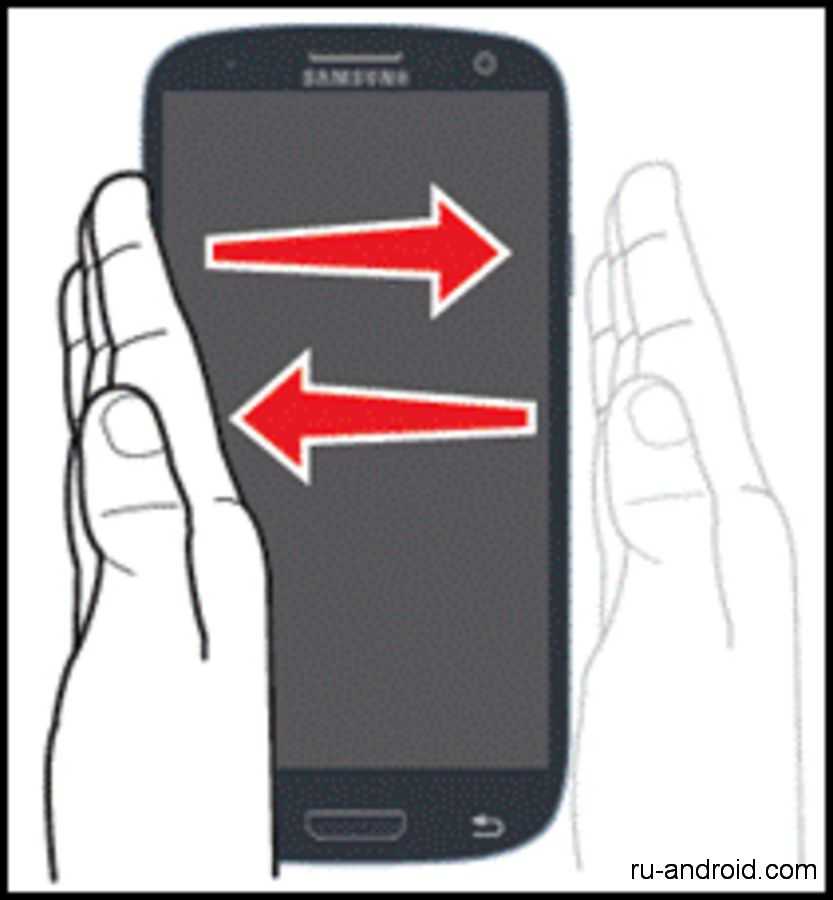 Хотя это не идеально, мы можем сделать снимок экрана с помощью другого телефона.
Хотя это не идеально, мы можем сделать снимок экрана с помощью другого телефона.
Теперь давайте посмотрим, как исправить ошибку «Не удается сделать снимок экрана из-за политик безопасности» или проблему с черным снимком экрана.
Открыть в новом браузере
Если чей-то профиль в социальной сети заблокирован, вы не можете поделиться этой информацией, сделав снимок экрана. Это одна из политик безопасности, разработанных социальными сетями, такими как мета, для защиты данных своих пользователей.
Многие приложения справляются с утечкой информации, не давая вам сфотографировать конфиденциальные данные. Это также касается некоторых банковских приложений или приложений для денежных переводов.
Однако у нас есть обходной путь для этой проблемы. Если мы сможем получить ссылку на страницу, скриншот которой вы хотите сделать, вы можете открыть ее в своем браузере. Это позволит вам легко сделать снимок экрана.
Например, если вы хотите сделать снимок экрана заблокированного профиля, вы можете открыть профиль в веб-браузере и сделать снимок экрана. Это не даст никакого сообщения об ошибке или черного экрана. Поэтому мы можем легко сделать снимок экрана, если у нас есть ссылка на информацию.
Это не даст никакого сообщения об ошибке или черного экрана. Поэтому мы можем легко сделать снимок экрана, если у нас есть ссылка на информацию.
Устройства, выданные компанией
Если ваш телефон выдан компанией, функция скриншота может быть заблокирована из соображений безопасности. Хотя это не рекомендуется делать на сотовых телефонах, выпущенных компанией, вы можете удалить приложение, которое мешает вам делать снимки экрана.
Вы можете удалить приложение из Настройки > Приложения > Управление приложениями . Здесь выберите приложение, которое мешает вам сделать скриншот и нажмите Удалить .
Делайте скриншоты в инкогнито/приватном режиме
Когда мы находимся в инкогнито/приватном режиме, телефон не позволяет вам делать скриншоты. Этот параметр по умолчанию отключен в большинстве популярных веб-браузеров, таких как Chrome и Mozilla Firefox.
Чтобы включить скриншоты в режиме инкогнито Chrome,
- Запустите Chrome.

- В адресной строке введите
chrome://flags. - Здесь найдите скриншот .
- Измените настройки на
- Теперь перезапустите Chrome.
Чтобы разрешить создание скриншотов в Mozilla Firefox,
- Запустите Firefox.
- Нажмите три вертикальных пунктирных значка в правом верхнем или правом нижнем углу.
- Нажмите Настройки .
- Прокрутите вниз и выберите Приватный просмотр .
- Здесь убедитесь, что Разрешить снимки экрана в приватном просмотре включены НА .
Use Screen Cast
Еще один интересный способ сделать снимок экрана телефона — поделиться экраном телефона. Если вы можете найти способ передать экран вашего телефона на другое устройство отображения, вы можете легко сделать снимок экрана с подключенного устройства.
Вы можете транслировать любой телефон на свой Smart TV, если он может подключаться к сети.
Транслируйте экран на Android, выполнив следующие действия.
Примечание: Название настроек может различаться в зависимости от компании-производителя сотового телефона
- Перейти к Настройки.
- Найдите « Connection and Sharing ».
- Нажмите на Cast . Если вы не можете найти Cast, в меню «Настройки» будет возможность поиска. Найдите « cast ».
- Включить Трансляция содержимого экрана на внешний монитор .
- Теперь убедитесь, что и телефон, и смарт-телевизор подключены к одному и тому же маршрутизатору.
Для устройств iOS вам потребуется либо Apple TV, либо Smart TV с поддержкой AirPlay 2 для трансляции экрана. Выполните следующие действия, чтобы транслировать экран с устройств iOS.
- Во-первых, убедитесь, что iPhone и телевизор подключены к одной сети.

- Откройте Центр управления и коснитесь Screen Mirroring.
- Из списка выберите Smart TV или Apple TV . На мониторе должен появиться код
- AirPlay. Введите этот код на своем устройстве iOS.
Сделайте снимок экрана после того, как проецируете экран своего телефона на телевизор. Последний Smart TV будет иметь функцию создания скриншота с помощью встроенной функции или стороннего приложения. Пожалуйста, прочтите руководство пользователя вашего смарт-телевизора, чтобы сделать снимок экрана.
Почему мой телефон не может сделать снимок экрана?
Если при попытке сделать снимок экрана появляется сообщение об ошибке, возможно, это связано с проблемой безопасности. Когда мы делаем снимок экрана, устройство дает некоторую индикацию, например звуковой или визуальный сигнал. Однако, если ваше устройство не отвечает на действия по снимку экрана, это может быть внутренняя проблема.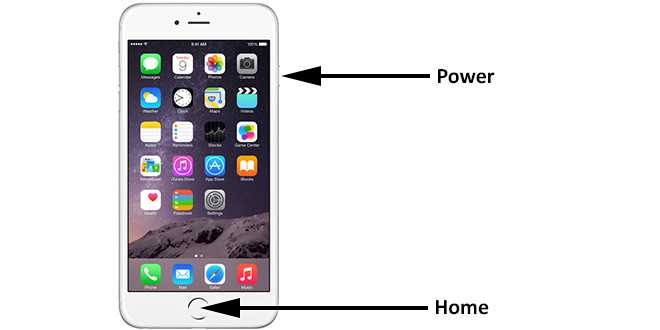
Вы можете попробовать следующие исправления, если устройство не отвечает на снимок экрана.
Включить снимки экрана на устройстве
Мы должны указать, какую кнопку следует нажать или какое действие следует выполнить, чтобы сделать снимок экрана. Однако, если для этого параметра установлено значение None , телефон не будет реагировать ни на какие действия, когда мы делаем снимок нашего экрана.
Чтобы включить этот параметр в Android, выполните следующие действия:
Перейдите к Настройки > Дополнительные настройки > Ярлык кнопок . Теперь нажмите на Сделайте снимок экрана . Здесь вы увидите список действий, которые вы можете выполнить, чтобы сделать снимок экрана. Выберите любой вариант, кроме Нет.
Если вы не можете найти настройки снимков экрана на своем устройстве, вы можете выполнить поиск « снимков экрана » в настройках и выбрать действие для создания снимков экрана. Попробуйте сделать снимок экрана, чтобы увидеть, исправили ли вы проблему.
Попробуйте сделать снимок экрана, чтобы увидеть, исправили ли вы проблему.
На устройствах iOS нет настроек для отключения снимка экрана.
Стороннее приложение
Мы также можем использовать стороннее приложение для создания скриншотов, если мы не можем использовать функцию скриншотов телефонов. В Google Play Store и Apple Store есть сотни приложений, которые помогут вам сделать снимок экрана.
Однако убедитесь, что приложение проверено и у него нет других разрешений приложения, кроме файлов и папки для хранения снимка экрана.
Полное хранилище
Еще одна причина, по которой ваш телефон не позволяет сделать снимок экрана, заключается в том, что нет свободной памяти для хранения снимка экрана. Однако это предупредит вас о том, что устройство хранения заполнено или не может сохранить образ.
Мы можем легко решить эту проблему, удалив ненужные приложения или медиафайлы. Если в телефоне есть внешнее запоминающее устройство, вы можете заменить его, чтобы хранить больше данных.
Используйте Google Assistant
Если ничего не работает, мы также можем использовать функции скриншотов, такие как Google Assistant или Siri, чтобы сделать снимок экрана.
В большинстве последних мобильных устройств у нас есть такие функции, как Google Assistant или Siri, для навигации по нашему устройству с помощью голосовых команд. Мы можем довольно легко сделать снимок экрана, если обычные методы с использованием этих голосовых команд не работают.
Для устройств Android:
- Скажите « Hey Google » или « Хорошо, Google ».
- Когда вы услышите звуковой сигнал, скажите: « сделайте снимок экрана ».
- Google Ассистент сделает снимок экрана, если вы включили их в Настройках Google Ассистента.
Для устройств iOS:
Вы можете просто сказать: «Привет, Siri, сделай снимок экрана». Ваше устройство Apple автоматически сделает снимок экрана.
Как сделать снимок экрана на iPhone 13
Если вы недавно перешли со старого iPhone или телефона Android на iPhone 13, iPhone 13 mini, iPhone 13 Pro или iPhone 13 Pro, возможно, вы не знаете, как сделать снимок экрана. скриншот на новом устройстве. Сделать снимок экрана на iPhone 13 очень просто, и в этом руководстве мы покажем вам, как это сделать.
Хотите верьте, хотите нет, но на самом деле есть несколько разных способов сделать снимок экрана на iPhone 13, iPhone 13 mini, iPhone 13 Pro и iPhone 13 Pro Max.
Самый простой способ заключается в удерживании двух кнопок, но есть и способы сделать снимок без нажатия каких-либо кнопок.
Если вы новичок в использовании iPhone или у вас большие неуклюжие руки, вам может потребоваться некоторое время, чтобы освоиться в этом процессе. Тем не менее, как только вы натренируете свою мышечную память, это не должно быть проблемой для продвижения вперед.
Как сделать снимок экрана на iPhone 13
- Как сделать снимок экрана с помощью кнопок
- Как сделать снимок экрана без кнопок
- Как редактировать скриншот на iPhone 13
Итак, без лишних слов, вот как сделать и отредактировать снимок экрана на iPhone 13, iPhone 13 mini, iPhone 13 Pro или iPhone 13 Pro Max.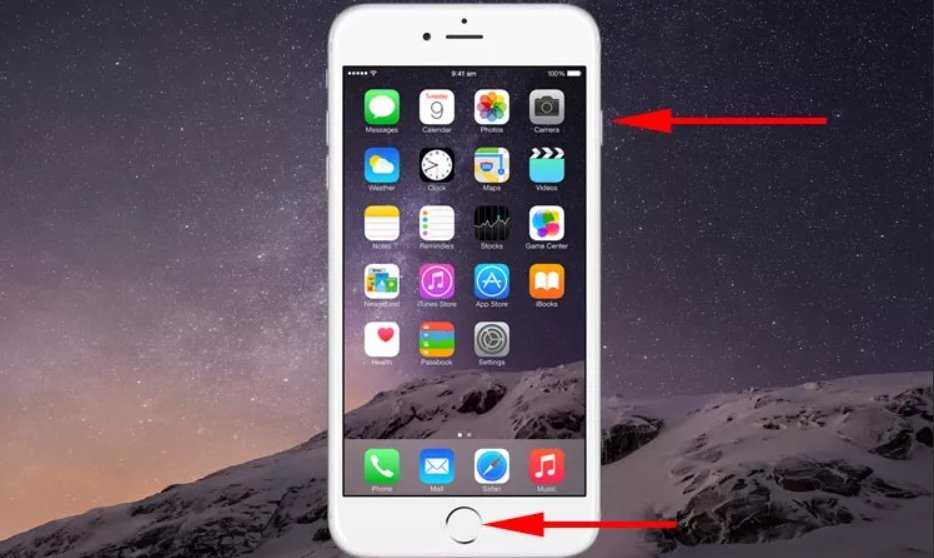
Как сделать снимок экрана с помощью кнопок
Чтобы сделать снимок экрана с помощью кнопок, вам понадобятся две кнопки, расположенные сбоку телефона. Чтобы сделать снимок экрана, одновременно удерживайте клавишу увеличения громкости (на левой стороне устройства) и боковую кнопку (на правой стороне устройства).
Если вы сделали это правильно, вы услышите звук затвора (если ваш телефон не отключен) и вы увидите миниатюру всплывающего окна с фотографией в левой части экрана.
Если вы проигнорируете миниатюру, она исчезнет через пару секунд, а снимок экрана переместится в вашу библиотеку в приложении «Фотографии».
Вы также можете нажать на миниатюру, чтобы перейти к предварительному просмотру, где вы можете отредактировать снимок экрана или удалить его. Мы рассмотрим это более подробно далее в руководстве.
Как сделать снимок экрана без кнопок
Вы также можете сделать снимок экрана на своем iPhone 13, не удерживая кнопки. Вот как это сделать.
Сначала зайдите в приложение «Настройки». Оттуда перейдите в Доступность. Теперь перейдите в раздел Touch. Прокрутите вниз, пока не найдете Back Tap. Используя эту функцию, вы можете использовать двойное или тройное нажатие на задней панели вашего iPhone для выполнения определенных действий, таких как создание снимка экрана.
Выберите «Двойное нажатие» или «Тройное нажатие», а затем прокрутите вниз до пункта «Снимок экрана». Нажмите на него, и теперь вы можете дважды или трижды коснуться задней панели телефона, чтобы сделать снимок экрана.
Вы также можете использовать функцию AssistiveTouch вашего iPhone, чтобы сделать снимок экрана. Зайдите в приложение «Настройки», перейдите в «Доступность» и перейдите в раздел «Сенсорный экран». Включите AssistiveTouch. Как только вы это сделаете, в правой части экрана появится круглая кнопка.
Теперь перейдите в раздел «Пользовательские действия», и вы увидите «Одно касание», «Двойное касание» и «Длинное нажатие». Теперь вы хотите назначить снимок экрана одному из этих разделов. Сделав это, вы захотите использовать жест, который вы выбрали на круглой кнопке AssistiveTouch, чтобы сделать снимок экрана.
Теперь вы хотите назначить снимок экрана одному из этих разделов. Сделав это, вы захотите использовать жест, который вы выбрали на круглой кнопке AssistiveTouch, чтобы сделать снимок экрана.
Вы также можете нажать кнопку AssistiveTouch, нажать «Устройство» в следующем меню, нажать «Еще», а затем нажать «Снимок экрана», чтобы сделать снимок экрана.
Как редактировать снимок экрана на iPhone 13
Опять же, после того, как вы сделаете снимок экрана, в левом нижнем углу экрана появится миниатюра. Если вы нажмете на нее, вы попадете в новое меню, которое позволит вам быстро отредактировать снимок экрана или, если вы недовольны снимком, удалить его.
Этот новый экран позволяет обрезать снимок экрана, комментировать его или поворачивать. Когда вы закончите, вам нужно нажать «Готово» в верхнем левом углу экрана, и ваш снимок экрана будет сохранен в вашей библиотеке с внесенными вами изменениями.
Если вы хотите удалить снимок экрана, просто нажмите значок корзины в правом верхнем углу экрана, а затем нажмите «Удалить снимок экрана» в следующем меню.
Если вам нужно выполнить дополнительное редактирование, просто зайдите в приложение «Фотографии» и найдите снимок экрана в своей библиотеке.
4 причины не устанавливать iOS 16.4.1 и 11 причин, по которым вам следует
Установите iOS 16.4.1 для повышения безопасности | |
Если для вас важна безопасность, подумайте об установке обновления Apple iOS 16.4.1 на свой iPhone прямо сейчас. iOS 16.4.1 включает два обновления безопасности, и они важны, если вы хотите защитить свой iPhone от повреждений. Подробнее о паре можно узнать здесь. Что касается более старого программного обеспечения, обновление Apple iOS 16.4 содержало значительное количество исправлений. Вы можете подробно прочитать о них на сайте безопасности Apple. Обновление iOS 16.3.1 содержало три исправления безопасности, в том числе одно для активно эксплуатируемой уязвимости. В iOS 16.3 появилось более 10 новых исправлений безопасности, и вы можете узнать больше обо всех из них прямо здесь. Кроме того, программное обеспечение поставлялось с поддержкой физических ключей безопасности для Apple ID. Это повысит безопасность вашей учетной записи, требуя физический ключ безопасности как часть процесса входа в систему с двухфакторной аутентификацией. Узнайте больше об изменении прямо здесь. Если вы пропустили iOS 16.2, вы получите его изменения с iOS 16.4.1. iOS 16.2 принесла с собой массу важных исправлений безопасности, и вы можете узнать подробности на сайте безопасности Apple. Обновление также обеспечивает сквозное шифрование для iCloud, iMessage, резервных копий iPhone, заметок, фотографий и многого другого. Если вы хотите узнать об этом больше, перейдите к руководству Apple. Если вы решили пропустить iOS 16.1.2, вы получите единственный патч безопасности вместе с обновлением. Если вы пропустили iOS 16.1.1, вы получите соответствующие исправления безопасности при обновлении. Вы можете узнать больше о них прямо здесь. Если вы пропустили обновление iOS 16.1, оно принесло 19патчи безопасности для iPhone, и вы можете узнать подробности о них на веб-сайте Apple. Если вам не удалось загрузить iOS 16.0.3, в ней было одно исправление безопасности, исправление потенциального эксплойта в приложении Почта. Чтобы узнать больше об исправлении, посетите сайт безопасности Apple. Если вы все еще используете iOS 15 на своем iPhone, вы получите множество других исправлений при обновлении. iOS 16.0 принесла массу исправлений безопасности для iPhone. Если вас интересует точный характер этих улучшений, вы можете прочитать о них на веб-сайте безопасности Apple. Помимо этих исправлений, iOS 16 предлагает некоторые дополнительные улучшения конфиденциальности и безопасности, включая проверку безопасности, которая, по словам Apple, поможет «людям, находящимся в ситуациях домашнего насилия или насилия со стороны интимного партнера, просмотреть и сбросить доступ, который они предоставили другим». |
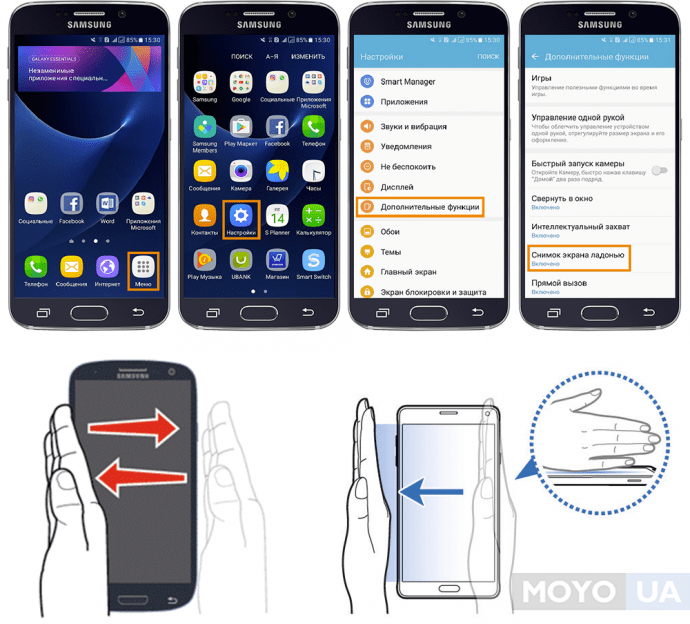
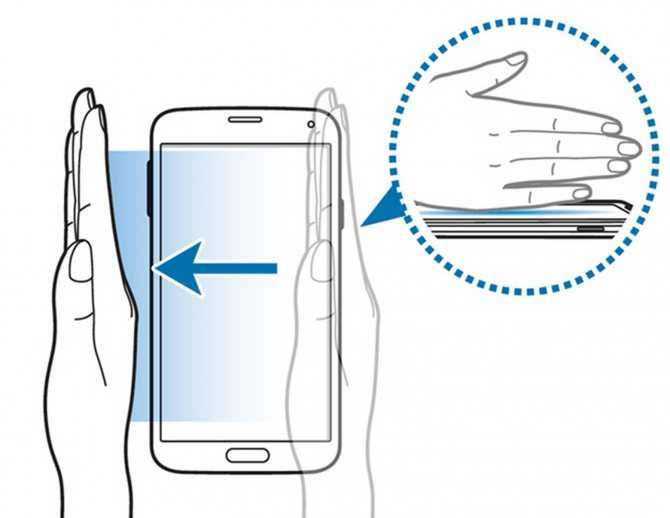


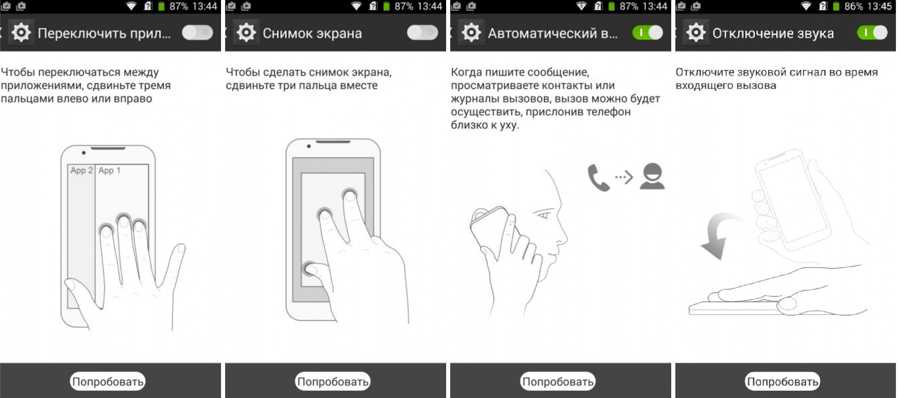

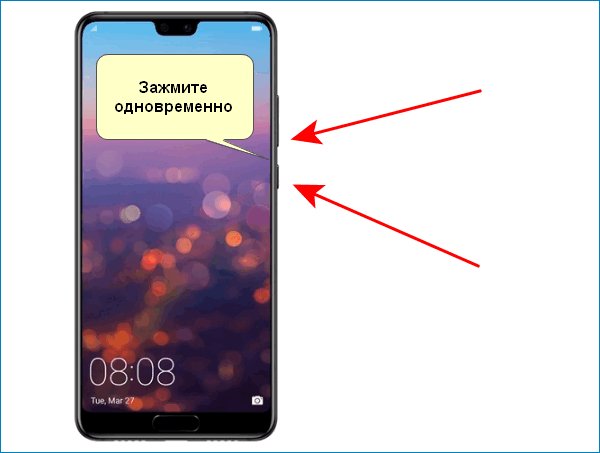 Узнайте больше об этом прямо здесь.
Узнайте больше об этом прямо здесь.
Ваш комментарий будет первым